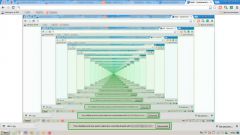Инструкция
1
Вызовите главное меню операционной системы Microsoft Windows нажатием кнопки «Пуск» и вызовите контекстное меню объекта «Компьютер» кликом правой кнопки мыши для выполнения операции разрешения подключения к локальному компьютеру.
2
Раскройте ссылку «Свойства» и укажите пункт «Настройка удаленного доступа» в левой части окна программы.
3
Раскройте ссылку «Свойства» и укажите пункт «Настройка удаленного доступа» в левой части окна программы.
4
Примените флажок на поле «Разрешать подключения от компьютеров с любой версией удаленного рабочего стола» для разрешения установки подключения с помощью инструмента RemoteApp или при невозможности определения версии используемого удаленного рабочего стола или выберите опцию «Разрешать подключения только от компьютеров с удаленным рабочим столом с сетевой проверкой подлинности» для использования наиболее безопасного варианта подключения удаленного рабочего стола.Использование последнего варианта предполагает поддержку проверки подлинности на уровне сети (NLA) подключаемой версией удаленного рабочего стола и применяется в системах, работающих под управлением Windows 7.
5
Вернитесь в главное меню «Пуск» и введите значение «подключение к удаленному рабочему столу» в строку поиска для осуществления процедуры определения версии удаленного рабочего стола с проверкой на уровне сети.
6
Нажмите функциональную клавишу Enter для подтверждения выполнения поиска и укажите пункт «Подключение к удаленному рабочему столу» в результатах поиска.
7
Вызовите сервисное меню иконки удаленного рабочего стола в верхней левой части диалогового окна кликом мыши и укажите пункт «Подключение к удаленному рабочему столу».
8
Используйте команду «О программе» для получения подтверждения о поддержке проверки подлинности на уровне сети».
Видео по теме
Источники:
- Какие типы подключений к удаленному рабочему столу следует разрешить